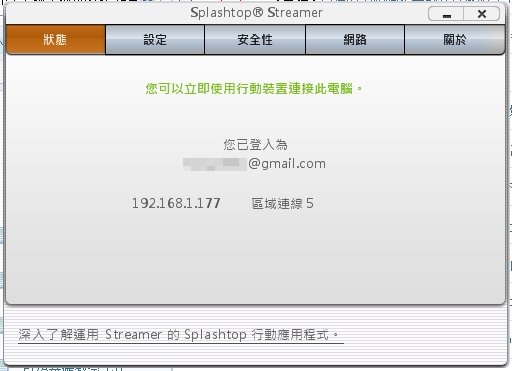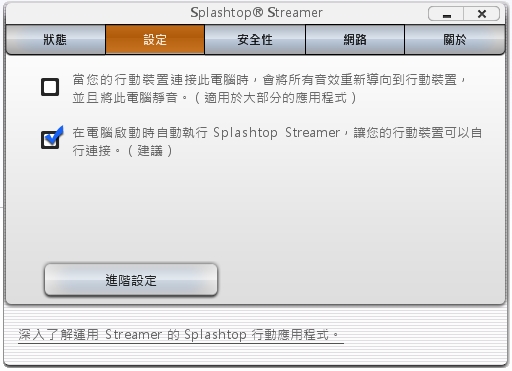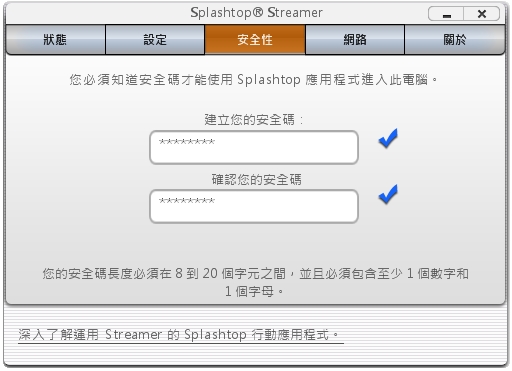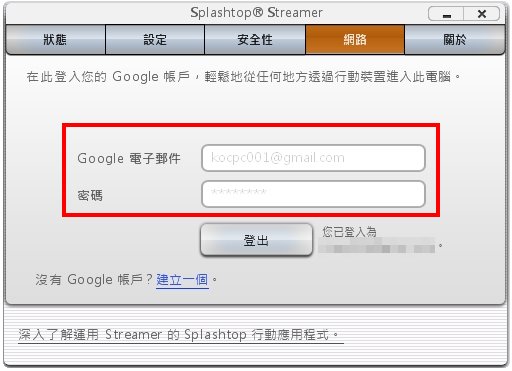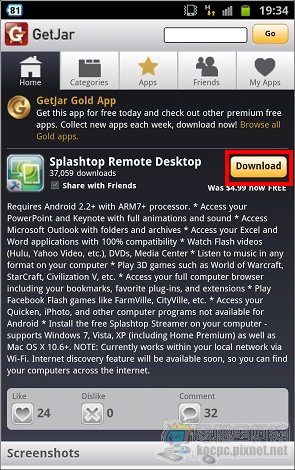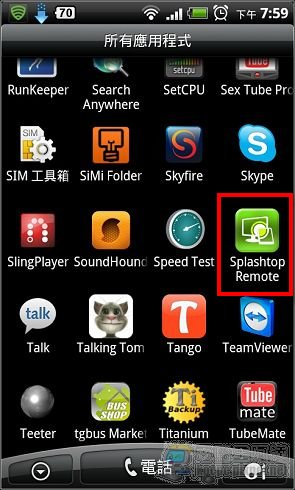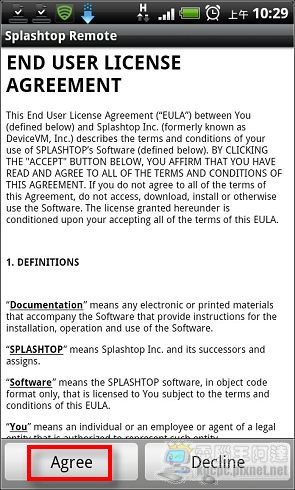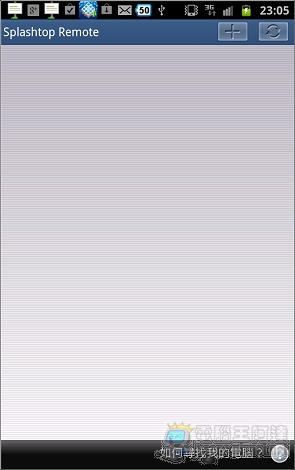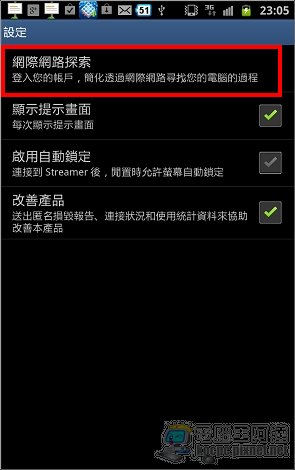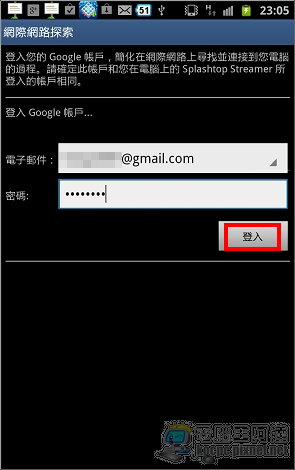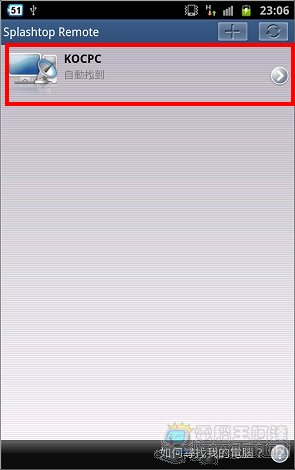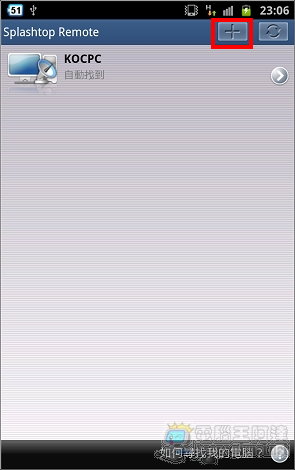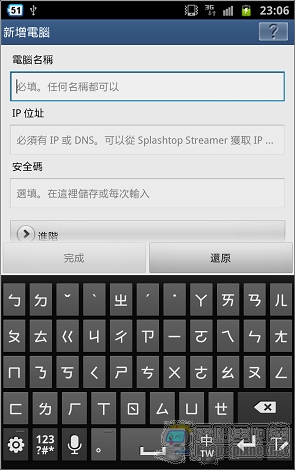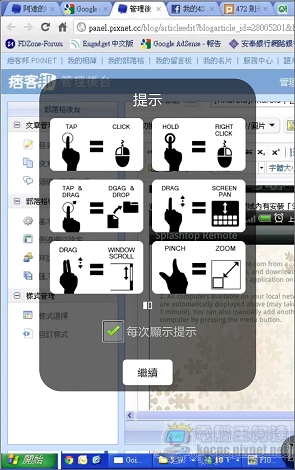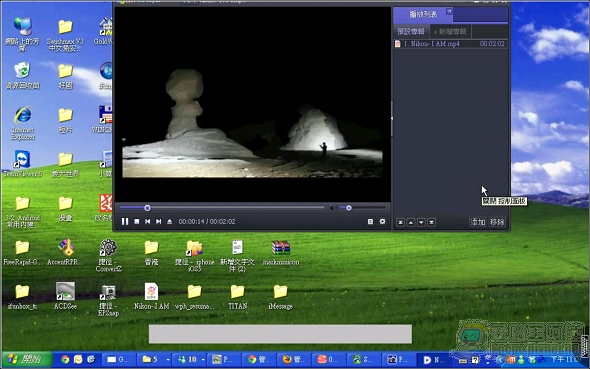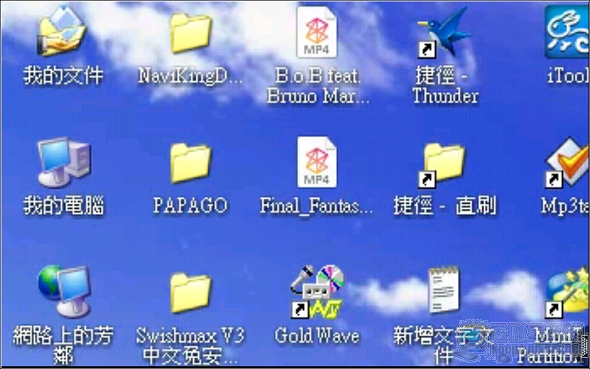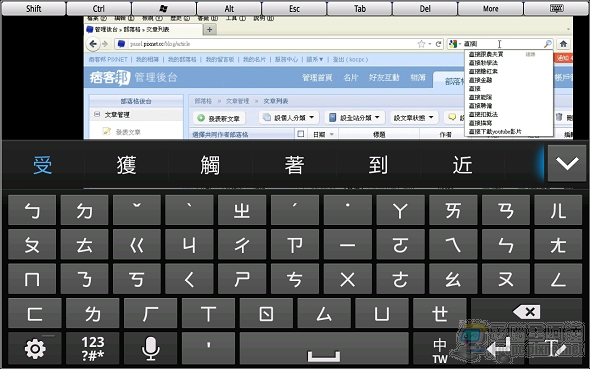筆者今年年初時分享了「Splashtop Remote」現在已改為月費版,之前沒有買斷的朋友只能說殘念了。
首先去「Splashtop Remote」官網下載網頁下載伺服端軟體(請點我下載),筆者使用的是Windows版本: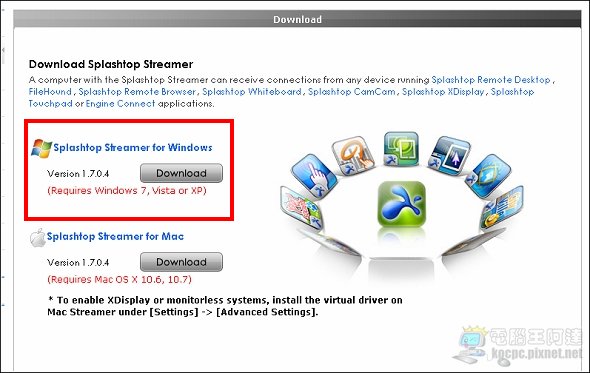
下載後安裝就會自動執行,講實話也沒什麼需要設定的,下圖為「狀態」,顯示的是「Splashtop Remote」PC伺服端所使用的ip位置,其他設定請自己看圖說故事:
只有「安全性」部分需要設定連線密碼:
新版本的「Splashtop Remote」省去了原本的防火牆手動設定,只要在「網路」選項中輸入自己的GMail帳號與密碼即可(也可以手動設定6783、6784、6785這幾個連接埠):
接下來去Getjar搜尋「Splashtop」並下載(免費):
執行「Splashtop Remote」,第一次執行時會有授權文件,點選「Agree」:
之前的Splashtop是英文版,新版已改為全中文介面了,進入後如果你有開啟WIFI且網域內有安裝「Splashtop Remote」伺服端PC的話,那麼那台電腦會自動顯示在清單中,沒有的話按下「Menu」鍵點選「設定」:
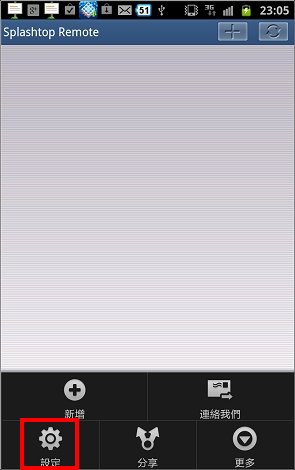
接著選擇「網際網路探索」,由於Splashtop Remote的這個新功能,您只要輸入與電腦端相同的Gmail帳號密碼後,點選登入即可回到主選單:
此時您就應該可以看到自己家中的電腦:
如果找不到的話也可以自己點選右上的「+」,自己設定IP與通訊埠等資訊:
點選連線電腦後在輸入連線密碼即可,懶得每次都要輸入的話可以點選「確定」: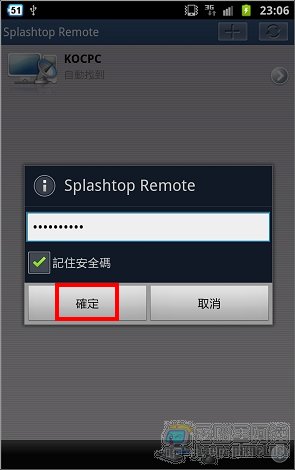
連線成功!:
將畫面轉橫會比較好,不過Android手機一般解析度就是800*480,但以筆者的NOTE來說已經是1200*800了,超過一般1024*768的解析度,在螢幕尺寸或解析度上都算不錯了:
測試播放影片,一樣正常「Splashtop Remote」應該是Android平台中唯一播放遠端電腦影片正常的程式(AIRVIDEO與ZUMOCAST都沒有Android版):
也支援多點縮放,解析度較低的機種也OK:
新版的「Splashtop Remote」在Android手機上面現在輸入中文已經正常了,只要直接輸入就可以傳送過去(電腦端要切英數):
最後是筆者拍攝的HTC Desire HD使用「Splashtop Remote」的效果,講實話在流暢度與多點操控上輸iPhone與iPad: